2つ目のサイトを立ち上げたい、現状のサイトを新たなドメインで立ち上げなおしたいとき、腰が重くなる要因のひとつが「サイトのカスタマイズ」です。
1つ目のサイトのカスタマイズにこだわってたことがある方は、かなりの時間を費やした思い出がありませんか?
もちろん、1回経験してしまえば、設定手順や注意したいポイントが記憶には残っているので、やろうと思えばそう難しくはないでしょう。
しかし…
「また同じような設定をやらなければならないのか(面倒)」
と感じるのではないでしょうか。
筆者はこういう作業を再度行うのがとても苦手なので、面倒に感じます。
そんな時に役立つのがConoHa WINGの「サイトコピー」機能です。
ConoHa WINGのサーバーの「サイトコピー」機能を使用すれば、同じサーバーで運用しているWordPressのサイトを、別のドメインにコピーすることが可能です。
丸々同じものを複製するだけでなく、使用しているテーマ情報とプラグインのみをコピーすることができるのが非常に便利で、圧倒的時間削減につながります。
この記事では、WordPressのテーマ情報を引き継ぎながら、新しいサイトに反映させる手順を解説します。
※移行元・移行先のドメインが両方ともConoHa WING上にあるのが前提条件です。もし、移行先のドメインが別サーバーにあったり未取得だったりする場合は、移管手続き・新規取得を先におこなう必要があります。
Conoha WINGでサイトコピー機能を利用する手順
まず、ConoHa WINGのコントロールパネルにログインしましょう。
ログインしたら、画面上部の「WING」タブをクリックしてください。
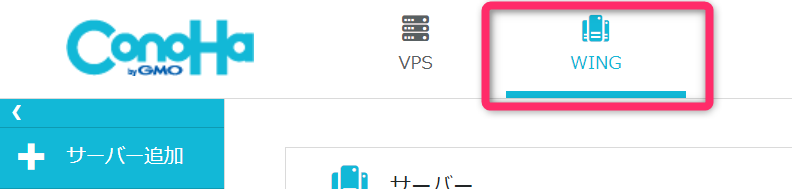
画面左側のメニューの中から、「サイト管理」をクリックします。
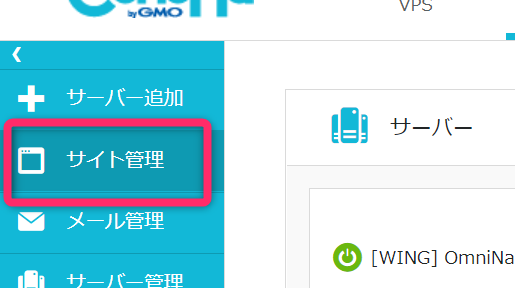
クリックすると、以下のような画面が表れます。画面左上に表示されているドメインが「移行先のドメイン」であることを必ず確認してください。
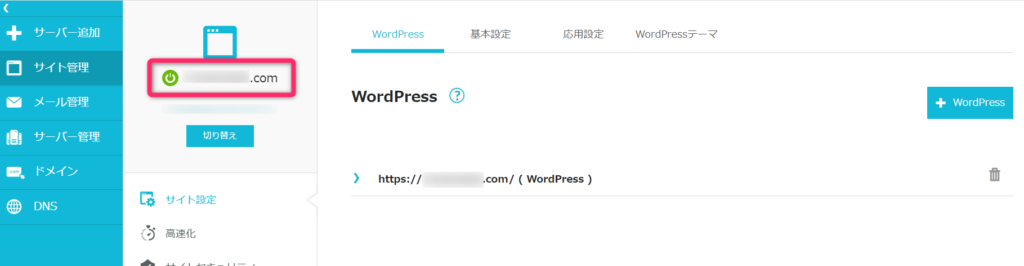
もし移行先のドメインと異なる場合は、ドメインの下に表示されている「切り替え」ボタンをクリックして、移行先ドメインを選択してください。
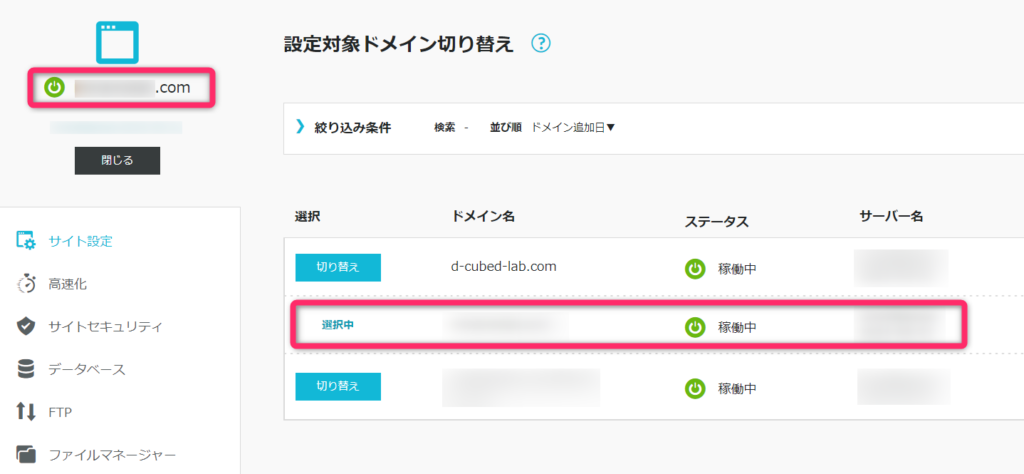
問題なければ、「サイト管理」画面に戻りましょう。
「サイト管理」ボタンをクリックすると画面右側にメニューが展開されるので、以下の順にクリックします。
- サイト設定
- WordPressタブ
- WordPressボタン
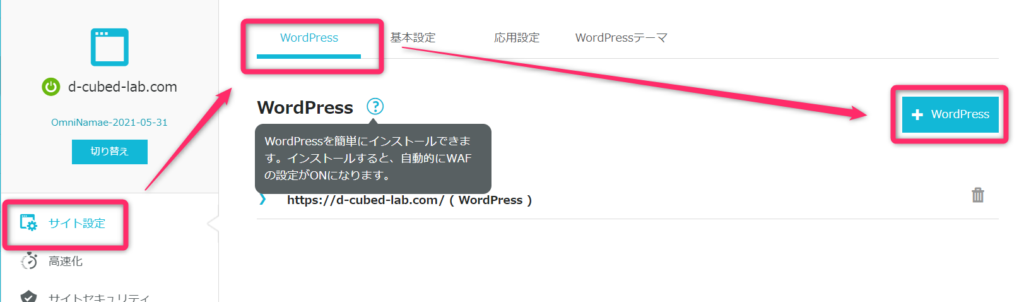
以下のメニュー画面が展開されるので、「サイトコピー」タブを選択して、緑色の枠線で囲った項目を選択・入力しましょう。なお、水色の枠線で囲った箇所は特にこだわりがなければ変更する必要はありません。
すべて入力できたら「保存」をクリックしたら完了です。
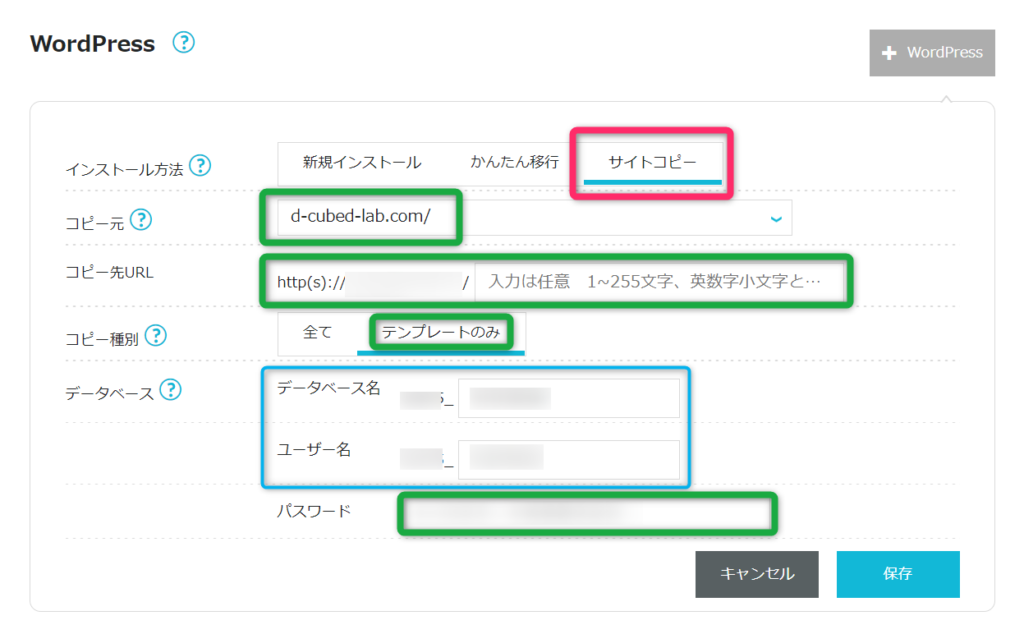
コピー元
プルダウンメニューからWordPressがインストールされているドメインを選択します。
同一サーバーのWordPressからのみコピー可能です。別サーバーからはコピーできません。
コピー先URL
サブディレクトリを指定する場合は、空欄に入力します。
必要ない場合は空欄のままで構いません。
既に存在するURLを指定すると、後述のエラーメッセージが表示されます。
コピー種別
「全て」または「テンプレートのみ」を選択します。今回のケースですと「テンプレートのみ」で良いです。
「テンプレートのみ」の場合は、テーマとプラグインだけがコピーされます。
記事やメディアファイルもコピーしたい場合は「全て」を選択しましょう。
データベース
データベース名には、WordPressで使用するデータベースの名前を入力します。
ユーザー名には、作成するデータベースを使用することができるユーザー名を入力します。
パスワードには、データベースユーザーのパスワードを入力します。
手順は以上です。成功すると、以下のメッセージが表示されます。
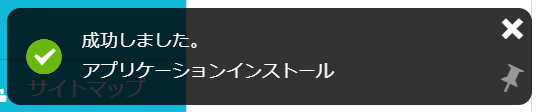
ConoHa WINGのサイトコピー機能利用時の注意点
サイトコピー機能の設定を進めて「保存」をクリックすると、以下のようなメッセージが表示されるケースがあります。
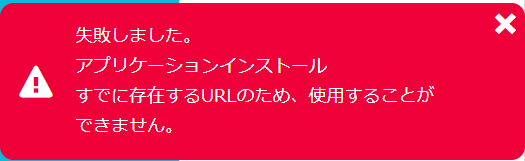
これは、既に存在するサイトに対してサイトコピーをおこなおうとした際に発生します。
なぜメッセージが表示されるかと言うと、既に存在するURLと同一の文字列を「コピー先URL」に指定しているためです。
サイトA(テンプレート移行元サイト)からサイトB(既に運営している別サイト)にテンプレートのみを移行することはできない、ということですね。
完全にイチから立ち上げなおしたいケースか、サイトBの新規サブディレクトリにテンプレートをコピーしたい場合にのみ使用可能、と覚えておくと「こんなはずじゃなかった」を回避できるでしょう。
もしコピーしたい先のサイトがもう不要で、ドメインだけ再利用したい場合は、「サイト管理」画面から「削除」ボタンをクリックして、データベースごと削除すると問題なくコピーできます。こちらもあわせて覚えておくと良いでしょう。
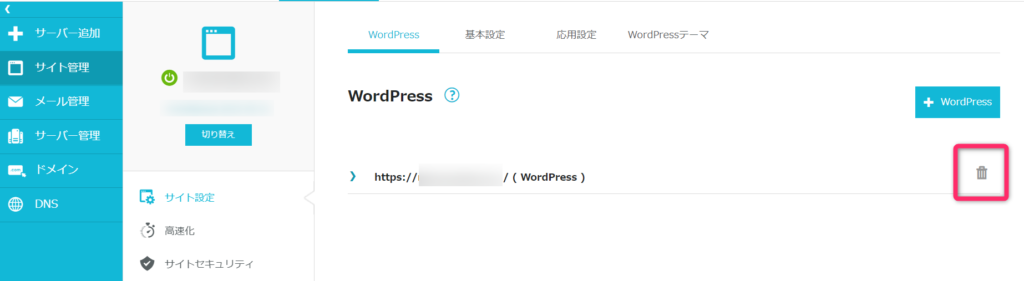
まとめ
ConoHa WINGのサイトコピー機能を使用すれば、誰でも簡単に同じテンプレートで複数のサイトを立ち上げることが可能になります。
同じ設定を何度もやりたくないという思いに応えてくれる素敵な機能です。
もしこれから複数のサイトを立ち上げる可能性がある方は、サーバーはConoHa WINGを選ぶとあとで楽ができますよ。


